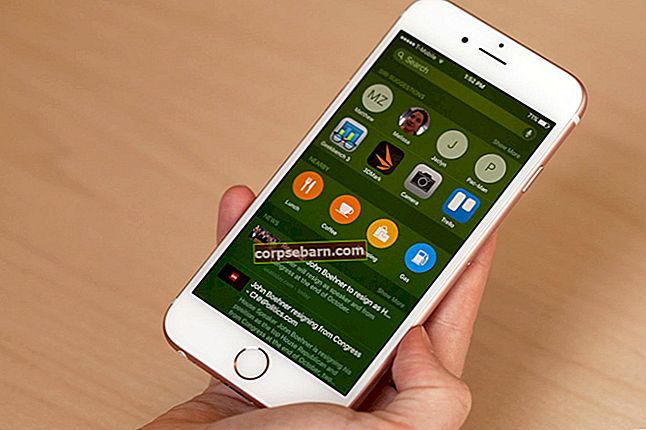Kui iPhone ütleb, et teenust pole, tähendab see, et te ei saa seda kasutada põhiliste asjade jaoks, näiteks sõnumite saatmiseks, helistamiseks ja mobiilse andmeside kasutamiseks. Ainus viis Internetti pääseda on WiFi-võrguga ühenduse loomine. Enne veast vabanemist saate mobiilset internetti kasutada. Sama lugu on sõnumite ja kõnedega. Probleem ilmub piirkondades, kus võrgu leviala puudub, või piirkondades, kus võrgu leviala on kehv, kui näete ka teadet „teenuse otsimine”. Mõned muud põhjused, miks iPhone'is ei teenindata, on kahjustatud SIM-kaart, see, et kaart pole korralikult salve asetatud, või tarkvaraviga. Probleem võib ilmneda ka pärast iOS-i täiendamist.
Enne kui hakkate probleemi lahendama, proovides allpool loetletud lahendusi, veenduge, et asute piirkonnas, kus on võrgu leviala. Samuti pöörduge oma operaatori poole, et veenduda, et teie konto on aktiivne.
Vaadake ka: Kuidas taastada taasterežiimis kinni jäänud iPhone

Lahendused iPhone'is teenuse puudumiseks
Lülitage lennukirežiim sisse / välja
Lihtsaim viis teenuse iPhone probleemide lahendamiseks on lennukirežiimi sisse- või väljalülitamine. Pääsete menüüsse Seaded >> Üldine >> Lennukirežiim. Lülita sisse. Oodake üks minut ja lülitage see uuesti välja. Teine võimalus on juurdepääs juhtimiskeskusele.
- Pühkige mis tahes ekraani allservast üles ja ilmub juhtimiskeskus.
- Selle sisselülitamiseks puudutage vasakus ülanurgas või juhtimiskeskuse ekraanil märki Lennuk.
- Oodake üks minut ja lülitage see siis välja.

Kontrollige mobiilandmeid
Kui lennukirežiimi sisse lülitamine seda ei parandanud, proovige seda meetodit. Kõigepealt veenduge, et teie mobiilsideandmed oleks sisse lülitatud.
- Avage menüü Seaded >> Mobiil >> Mobiilne andmeside

Kui reisite välismaale, veenduge, et olete andmeside rändluse sisse lülitanud.
- Avage menüü Seaded >> Mobiil >> Andmeside rändlus
Telli meie veebisait: Technobezz
Päev ja aeg
Veenduge, et kuupäev ja kellaaeg, mis on teie iPhone'is määratud vastavalt teie praegusele ajavööndile. Parim võimalus on lubada seade „Määra automaatselt“.
- Ühendage iPhone WiFi-ga
- Valige Seaded >> Üldine> Kuupäev ja kellaaeg
- Lülitage seade „Määra automaatselt” sisse

Taaskäivitage iPhone
Paljud levinud probleemid lahendatakse taaskäivitamisega.
- Hoidke unerežiimi nuppu all
- Kui näete liugurit (see, mis ütleb „slide to power of”), lohistage seda vasakult paremale.
- Kui iPhone on täielikult välja lülitatud, oodake vähemalt üks minut.
- Lülitage see uuesti sisse, vajutades unerežiimi / äratuse nuppu ja hoides seda all, kuni näete, et ekraanil kuvatakse Apple'i logo.

„Hääle ja andmete” muutmine
Hääle ja andmeside muutmine ei lahenda iPhone'i teenuses ühtegi teenust. Nii lahendasid probleemi paljud kasutajad. Siin on, mida peate tegema:
- Avage jaotis Seaded >> Mobiilside >> Mobiilse andmeside valik >> Hääl ja andmed.
- Kui kasutate 4G-d, vahetage see 3G-le või vastupidi.
- Seejärel klõpsake üks kord avaekraanil, et minna tagasi avalehele ja vaadata, kas teie mobiilsidevõrk on tagasi.
Telli meie veebisait: Technobezz
iPhone Carrieri seadete värskendus
iPhone'i operaatori seadete värskendus sisaldab teie operaatori seadetega seotud värskendusi. Näiteks võrgu, helistamise, mobiilse andmeside, sõnumside, leviala ja kõneposti seaded. Operaatori seadete värskendamiseks toimige järgmiselt.
- Veenduge, et teie iPhone oleks ühendatud stabiilse Interneti-ühendusega.
- Puudutage valikuid Seaded >> Üldine >> Teave.
- Kui värskendus on saadaval, saate selle kohta märguande.

Sisestage oma SIM-kaart uuesti
Kui ükski ülaltoodud meetoditest ei toimi, sisestage SIM-kaart uuesti.
- Avage salv kirjaklambri või SIM-väljavõtte tööriista abil.
- Võtke SIM-kaart välja ja pange see korralikult tagasi
- Sulgege salv ja näete, kas probleem ilmub või mitte.
Märkus. Kui olete SIM-kaardi välja võtnud, veenduge, et see pole mingil viisil kriimustatud ega kahjustatud. Kui märkate kahjustusi, pöörduge oma operaatori poole ja paluge SIM-kaardi asendamine. Kui te ei näe mingeid kahjustusi, sisestage oma SIM-kaart teise nutitelefoni, et näha, kas teenusega pole probleeme. Kui see nii on, pöörduge asendaja saamiseks oma operaatori poole.

allikas: ifixit.com
Uuendage iOS-i
Värskendusega kaasnevad alati veaparandused ning see parandab ka iOS-i seadmete turvalisust ja jõudlust. Seetõttu on soovitatav tarkvara uuendada, kui uus versioon saadaval on. Siin on, kuidas seda teha:
- Veenduge, et oleksite ühendatud WiFi-võrguga.
- Avage Seaded >> Üldine >> Tarkvarauuendus.
- Oodake, kuni teie iPhone kontrollib värskenduse kättesaadavust.
- Puudutage valikut Laadi alla ja installi.

Lähtestage võrguseaded
Selle kasuliku meetodiga ei saa iPhone'is teenust parandada, kuid see on väga tõhus paljude muude probleemide, sealhulgas Bluetoothi ja WiFi probleemide korral. Peate oma Wi-Fi paroolid uuesti sisestama ja oma iPhone uuesti Bluetooth-seadmetega paaristama. Võrguseadete lähtestamiseks toimige järgmiselt.
- Avage Seaded
- Puudutage valikut Üldine
- Puudutage Reset
- Valige Lähtesta võrguseaded
- Sisestage pääsukood
- Toimingu kinnitamiseks puudutage käsku Lähtesta võrguseaded.

Lähtesta kõik seaded
See meetod on ohutu, kuna te ei kaota oma iPhone'is andmeid ega meediumit. Siin on, mida peate tegema:
- Avage jaotis Seaded
- Tulemus kindral
- Puudutage Reset
- Valige Lähtesta kõik seaded.
- Vajadusel sisestage pääsukood
- Kinnitage toiming, puudutades käsku Lähtesta kõik seaded.

Taastage oma iPhone tehaseseadete abil iTunes
Ühtegi teenust iPhone'is ei saa parandada ka iPhone'i taastamisega iTunes'i abil. Peate meeles pidama, et see kustutab kõik, mis teie seadmes on, nii et kõigepealt varundage oma andmed. IPhone'i tehaseseadete taastamiseks toimige järgmiselt.
- Veenduge, et teil oleks stabiilne Interneti-ühendus ja iTunes'i tarkvara uusim versioon.
- Ühendage iPhone välgakaabli abil Maci / PC-ga.
- Klõpsake vahekaardil Kokkuvõte käsku Taasta.
- Enne protsessi algust laadib iTunes esmalt alla püsivara.
- Oodake, kuni taastamisprotsess on lõpule viidud.
- Kui see on tehtud, seadistage oma iPhone uue seadmena.

Kuidas parandada teenust iPhone'is pärast iOS-i värskendamist
Mõnikord ei pruugi pärast iOS-i värskendamist iPhone'is ühtegi teenust kuvada. Mõned kasutajad kaebasid probleemi pärast seda, kui nad olid oma seadme iOS 9.3-le täiendanud.
Enamasti on vaja vaid veidi oodata ja anda pärast värskendamist oma seadmele aega. Muidugi ei kõla ootamine liiga põnevalt, kui te ei saa sõnumeid saata ega isegi kõnesid teha. Proovimiseks on paar asja:
- Lülitage Celulari andmed välja, minnes menüüsse Seaded> Mobiil. Pärast seda lubage lennurežiim ja jätke see 15-20 sekundiks sisse. Lülitage lennukirežiim välja ja lubage Cellular data.
- Taaskäivitage oma iPhone
- Sisestage oma SIM-kaart uuesti
- Lähtestage võrguseaded. Valige Settings> General> Reset> Reset network settings. Toimingu kinnitamiseks puudutage käsku Lähtesta võrguseaded.
Telli meie veebisait: Technobezz
Pärast Jailbreak'i pole teenust?
Kõige tavalisem põhjus, miks te pärast iPhone'i puudumist teenust pakute, on vale põhiriba.
Teenuse tõrke ei saa lahendada ainult oma praeguse iPadi põhiriba vanemale versioonile üleminekul. Enamik inimesi vangistab oma iPhone'i Redsn0w-ga ja uuendab iPadi põhiriba. Ja siis kasutavad nad oma teenuse aktiveerimiseks UltraSn0w-d, kuid ebaõnnestuvad.
IPadi põhiriba põhjustab konflikti võrguteenusega ja häirib seadme raadiosagedust. Teenuse edukaks hankimiseks oma iPhone'is järgige allpool kirjeldatud protseduuri.

iPhone pole pärast jailbreak'i teenust
- Esmalt laadige alla RedSn0w uusim versioon
- Laadige oma püsivara alla siit (6.0.1)
- Kui olete RedSn0w alla laadinud, ekstraktige ja avage see administraatorina
- Kui Redsn0w on avatud, navigeerige ekstra ja valinud ISPW juurde ning sirvige äsja alla laaditud püsivara

- Pärast protsessi lõppu olid tuumad ja Ram lisatud. Ilmub ekraan valikutega.
Külastage meie Apple'i tõrkeotsingu juhendit / iMessage ei tööta
Kontrollige, kas teie iPad BaseBandi versioon on alandatud.
- Navigeerige jaotisse Seaded> üldine> umbes
- Märkige ruut Install Cydia ja minge üle versioonile IPad Baseband.

- Pärast seda taaskäivitub teie iPhone
- Käivitage Cydia oma iPhone'is

- Klõpsake paremas alanurgas vahekaardil Halda

- Valige käivita allikas
Võite lugeda - iPhone ei loo WiFi-ühendust
- IPhone'i teenuse parandamine pärast Jailbreak'i - klõpsake vasakus ülanurgas nuppu Lisa ja tippige allika URL-iks //repo666.ultrasn0w.com/ ja vajutage nuppu Lisa allikas.

- Valige Tagasi Cydia juurde
- Valige paremas ülanurgas D üks
- Klõpsake allikaloendis //repo666.ultrasn0w.com/
- Installige ja kinnitage, et i Phone pärast Jailbreak'i pole teenust
- Viimane samm on Springboardi taaskäivitamine ja nüüd saate oma SIM-kaardi oma i Phone 4 / 3Gs / 4s / 5/3 sisse viia ja saate teenuse.
Kui see meetod ei lahendanud teenuseviga pärast seda, kui olete telefoni jailbreakinud ja oma iPadi põhiriba madalamale versioonile viinud, proovige seda. Varundage kindlasti kõik andmed iCloudi või arvuti abil.
Sisestage oma SIM-kaart, mis ei saa teenuseviga ja minge jaotisse Seaded> Üldine> Lähtesta> Lähtesta võrguseaded.
Peaksite ka lugema: iPhone ei lae
Kõik ülaltoodud lahendused on tõhusad, et teenuseid iPhone 4, iPhone 4s, iPhone 5, iPhone 5s, iPhone 6, iPhone 6 Plus, iPhone 6s, iPhone 6s Plus, iPhone SE, iPhone 7 ja iPhone 7 Plus ei teenindata.
Kui proovisite ülaltoodud lahendusi ja miski ei õnnestunud, pöörduge oma operaatori poole. Võite pöörduda ka Geeniuse baari või lähima Apple'i volitatud teenusepakkuja poole.